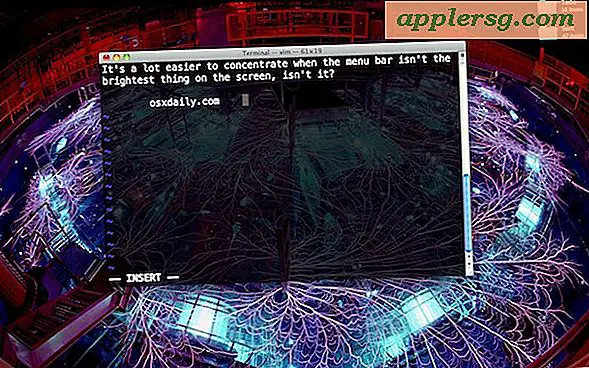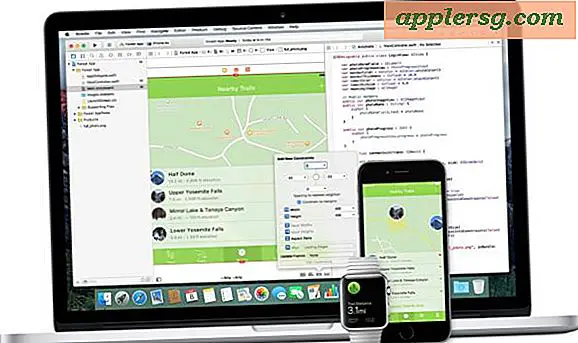Een krantensjabloon maken met Publisher
Kranten moeten betrouwbaar nieuws en evenementen bevatten die de aandacht van uw lezer trekken. De informatie moet vindingrijk en to the point zijn, met duidelijke koppen, kolommen en gemakkelijk te volgen opmaak. U vindt redactionele notities, vacatures, advertenties, artikelen en andere nuttige inhoud in een krant. Dit zijn zaken waarmee u rekening moet houden wanneer u een krantensjabloon maakt voor uw school, buurt of werkplek. Aangezien kranten vergelijkbaar zijn met nieuwsbrieven, kunt u een nieuwsbriefindeling volgen om uw sjabloon te maken. Microsoft Publisher biedt flexibele nieuwsbriefsjablonen die u kunt aanpassen om een krantensjabloon te maken die past bij de doeleinden van uw project.
Open Microsoft Publisher en selecteer "Publicaties om af te drukken" in het deelvenster "Nieuw van ontwerp". Selecteer "Nieuwsbrieven" in de linkercategorie onder "Publicaties om af te drukken" en blader door de miniaturen om de sjabloonstijl te vinden die u wilt gebruiken.
Zoek naar nieuwsbrieven met afbeeldingen, koppen en kolommen -- elementen die typerend zijn voor krantenontwerp -- en klik op de lay-out die u wilt gebruiken. Een nieuw document uit de sjabloon wordt geopend op uw scherm. Selecteer enkel- of dubbelzijdig afdrukken onder 'Nieuwsbriefopties'.
Klik op de tekstvakken die u wilt verwijderen door op de toets "Verwijderen" te drukken. Bekijk uw secties en tekst duidelijker door de zoomfunctie te selecteren.
Een krantensjabloon maken met PublisherVerander alle afbeeldingen door er met de rechtermuisknop op te klikken en "Afbeelding, clipart wijzigen" of "Afbeelding wijzigen, uit bestand" te selecteren.
Kies het aantal kolommen voor uw nieuwsbriefsjabloon door "Pagina-inhoud" te selecteren in het linkerdeelvenster en de miniatuur met het gewenste aantal kolommen te kiezen.
Klik op de link "Pagina invoegen" onderaan het linkerdeelvenster in "Pagina-inhoud" om een pagina in uw nieuwsbrief in te voegen.
Wissel van ontwerp door de link "Publicatieontwerpen" in het linkerdeelvenster te selecteren en door de ontwerpen te bladeren. Klik op de ontwerpminiatuur die u op uw krant wilt toepassen.
Wijzig de kolomschema's voor uw sjabloon door "Kleurenschema's" te selecteren in het linkerdeelvenster en nieuwe kleuren toe te passen. U kunt uw eigen kleuren maken door op "Aangepast kleurenschema" te klikken.
Pas uw lettertype-thema aan door "Lettertypeschema's" te selecteren in het linkerdeelvenster en het lettertype te kiezen dat u wilt gebruiken. U kunt in dit paneel ook uw lettertype-schema-opties, stijl en opmaak wijzigen. Om een lettertype voor uw tekst afzonderlijk te wijzigen, markeert u het en selecteert u "Formaat, Lettertype" in de werkbalk.
Voeg de koppen toe die u in uw krant wilt laten opnemen. Plaats aanduidingen voor vacatures, advertenties en redactionele opmerkingen door de bestaande kolommen bij te werken.
Sla uw nieuwsbriefsjabloon op als u tevreden bent met uw creatie door op "Bestand" en vervolgens op Opslaan als" in de werkbalk te klikken. Wijzig "Opslaan als type" in "Uitgeversjabloon" en geef uw sjabloon een naam.
Klik op "Opslaan". Uw krantensjabloon is nu voltooid. Als u erop dubbelklikt, wordt een nieuw document geopend op basis van de sjabloon die u hebt gemaakt.